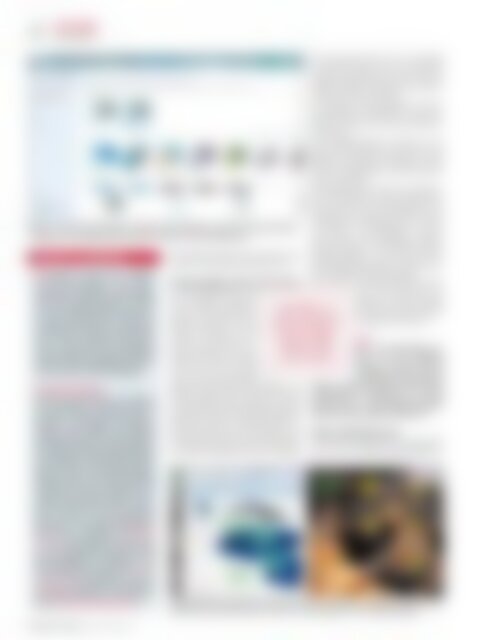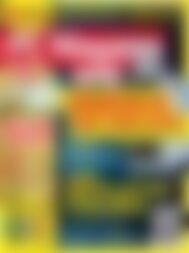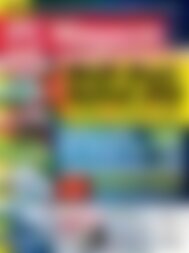Sie wollen auch ein ePaper? Erhöhen Sie die Reichweite Ihrer Titel.
YUMPU macht aus Druck-PDFs automatisch weboptimierte ePaper, die Google liebt.
52<br />
SOFTWARE<br />
WINDOWS 7<br />
<strong>Windows</strong> 7 bietet viele Bordmittel zur Anpassung der Oberfläche. So lassen sich zentral im Menü<br />
„Anpassung“ der Hintergrund und das Schrift-, Farben- und Icon-Design ändern.<br />
<strong>Windows</strong> 7 zu 8 Modding<br />
„<strong>Windows</strong> 8 schon jetzt“ funktioniert<br />
unter <strong>Windows</strong> 7 nur eingeschränkt.<br />
Alle Technikverbesserungen,<br />
die unter der Haube passieren, wie USB<br />
3.0, neue Treibermodelle, bessere Performance-Verteilung<br />
und -Ausnutzung<br />
von <strong>Windows</strong> 8, lassen sich unter <strong>Windows</strong><br />
7 nicht nachrüsten. Was bleibt,<br />
ist das Aussehen der neuen Oberfläche<br />
und die in Metro eingebetteten Funktionen<br />
mit ihrer Cloud-Verknüpfung.<br />
Startmenü als Mosaik<br />
Der Stil und das Design von <strong>Windows</strong><br />
8 ist problemlos zu kopieren und in<br />
<strong>Windows</strong> 7 nachzubilden. Minianwendungen<br />
(auch Gadgets oder Widgets<br />
genannt) lassen sich etwa als Kachel in<br />
eine fiktive <strong>Windows</strong>-8-Metro-Oberfläche<br />
einbinden. Trotzdem gelingt bisher<br />
keinem Modder eine gelungene Kopie.<br />
Microsoft nennt die Metro-Oberfläche<br />
mittlerweile nur noch „Startmenü“. Das<br />
nimmt sich ein Teil der Modder als Inspiration:<br />
Ein Klick auf „Start“ in <strong>Windows</strong><br />
7 öffnet ein stark vergrößertes<br />
Startmenü mit grünem Hintergrund.<br />
Dies hat etwa mStartEX (http://solosoft.com)<br />
verwirklicht. Der andere Weg<br />
ist, den Desktop-Hintergrund in eine<br />
Metro-Oberfläche zu verwandeln, wie<br />
es ein Design bei Talisman 3.4 (www.<br />
lighttek.com) zeigt. Oder man zeigt nur<br />
die Desktopoberfläche im <strong>Windows</strong>-8-<br />
Stil (http://deepxw.blogspot.com).<br />
<strong>PC</strong> <strong>Magazin</strong> 10/2012 www.pc-magazin.de<br />
schirmauflösung haben. Bei 1280x1024 wären<br />
das 1,25, bei 1920x1080 wären es 1,77.<br />
Hintergrundbild, Farben und Schriften<br />
Um den Startbildschirm nach<br />
dem Einloggen anzupassen,<br />
nutzen Sie die Bordmittel von<br />
<strong>Windows</strong> 7. Klicken Sie mit der<br />
rechten Maustaste auf den<br />
Desktop, und wählen Sie Anpassen.<br />
Microsoft bietet verschiedene<br />
Designs an, weitere<br />
lassen sich aus dem Internet<br />
nach einem Klick auf Weitere<br />
Designs online beziehen herunterladen. Ein<br />
<strong>Windows</strong> Design (engl. desktop theme) legt<br />
die Grundelemente des Aussehens von <strong>Windows</strong><br />
fest. Es bestimmt Desktop-Hintergrund,<br />
Bildschirmschoner, Fensterrahmenfarbe sowie<br />
das Soundschema. Für Aero legt es auch<br />
die Transparenz der einzelnen Elemente fest.<br />
Ein Design enthält Bilder, Farben und Klänge.<br />
Mit Hilfe von<br />
Tools verlassen<br />
Sie das eingefahrene<br />
<strong>Windows</strong>-Layout<br />
Unter Anpassung sehen Sie die Vorschläge<br />
von Microsoft. Etwas mit den verschiedenen<br />
Designs rumzuspielen, gibt Ihnen ein gutes<br />
Gefühl für Effekte, insbesondere mit den Basisdesigns<br />
mit hohem Kontrast.<br />
In der unteren Leiste bestimmen Sie Desktop-Hintergrund,<br />
Fensterfarbe und Sounds.<br />
Außerdem wählen Sie hier einen Bildschirmschoner<br />
aus.<br />
Unter Desktophintergrund wählen Sie ein<br />
Bild oder einen Ordner aus. Bei Ordnern zeigt<br />
<strong>Windows</strong> 7 die Bilder als Diaschau an. Dort<br />
stehen auch Bildposition und die Intervallfrequenz<br />
zur Auswahl.<br />
Fensterfarbe legt die Farbe der Fensterrahmen,<br />
des Startmenüs und der Taskleiste fest.<br />
Darunter gibt es einen Schieberegler für die<br />
Transparenz der Aerofenster. Wenn Sie den<br />
verschiedenen Ordnerelementen verschiedene<br />
Farben und Schriftgrößen zuordnen<br />
möchten, klicken Sie auf Erweiterte Darstellungseinstellungen....<br />
Dort lassen sich allen<br />
<strong>Windows</strong>-Desktop-Elementen individuell Farben,<br />
Schriftart und -größe zuordnen.<br />
Bei Sounds weisen Sie jedem Ereignis in <strong>Windows</strong><br />
einen Klang oder eine<br />
Tonspur zu. Auch hier bietet<br />
Microsoft verschiedene Pakete<br />
mit Klangzuordnungen an.<br />
TIPP<br />
Wenn Sie Änderungen machen,<br />
die Sie aufheben<br />
möchten, speichern Sie sie<br />
unbedingt in einem eigenen<br />
Design. Achten Sie darauf, dass bei den<br />
verschiedenen Einstellmenüs der Punkt<br />
Zulassen, dass ... durch Designs geändert<br />
werden mit einem Haken versehen ist.<br />
Zeiger und Desktop-Icons<br />
In der linken Randspalte von Anpassungen<br />
gibt es noch die Punkte Desktopsymbole än-<br />
Langweilige Ordner-und Datei-Icons müssen nicht sein. Mit IcoFX 2.2.1 (Bild links) bauen Sie Ihre<br />
eigenen Icons. Wer keine Zeit hat, kann auch auf Sammlungen wie Icon Package zugreifen.